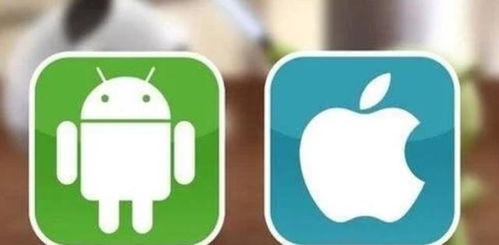- 时间:2025-05-09 02:27:10
- 浏览:
哇,你有没有想过,在Windows 11上直接运行安卓应用,就像在手机上一样方便?没错,这就是微软带来的神奇功能——安卓子系统应用安卓!今天,就让我带你一起探索这个神奇的领域,看看如何在Windows 11上轻松安装和使用安卓应用吧!
一、安卓子系统是什么?
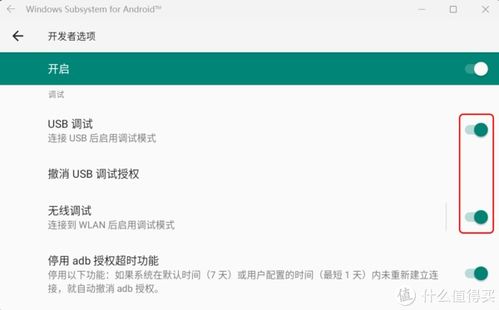
安卓子系统,全称Windows Subsystem for Android,简称WSA,它就像一个神奇的桥梁,让你在Windows 11上直接运行安卓应用。想象你可以在电脑上刷抖音、玩手游,甚至点外卖,是不是很酷?
二、安装安卓子系统
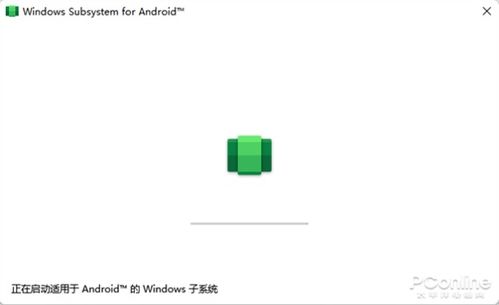
1. 系统要求:首先,你的电脑需要运行Windows 11(Build 22000.xxx系列版本),并且BIOS/UEFI需要启用虚拟化(Intel VT或AMD-V)。
2. 更新微软商店:确保你的微软商店版本为22110.1402.6.0或更高版本。
3. 下载安装包:在Windows应用商店搜索“安卓子系统”,下载并安装。
4. 安装完成:安装完成后,你就可以在开始菜单中找到安卓子系统了。
三、使用安卓子系统
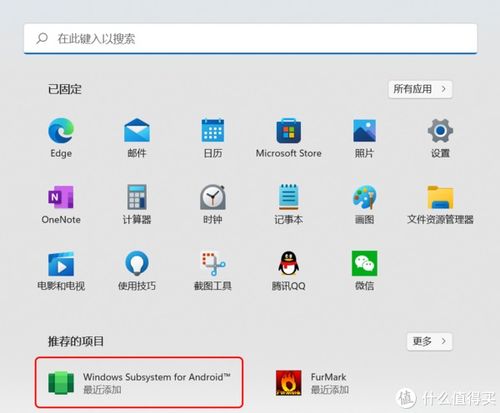
1. 打开亚马逊应用商店:安装完成后,打开安卓子系统,你将看到一个全新的亚马逊应用商店界面。
2. 下载应用:在亚马逊应用商店中,你可以搜索并下载你喜欢的安卓应用。
3. 运行应用:下载完成后,点击应用图标即可运行。
4. 管理应用:你可以在安卓子系统中管理你的应用,包括卸载、更新等。
四、安卓子系统与安卓手机的区别
1. 系统版本:安卓子系统运行的是基于安卓11的AOSP,而安卓手机运行的是官方安卓系统。
2. 应用兼容性:部分安卓应用可能无法在安卓子系统中正常运行。
3. 性能:安卓子系统的性能取决于你的电脑硬件配置。
五、安卓子系统周边软件
1. WSA PacMan:这是一款开源软件,可以帮助你快速安装APK文件,无需每次都敲命令。
2. ADB:如果你需要更高级的操作,可以使用ADB进行管理。
六、
安卓子系统应用安卓,让Windows 11变得更加有趣和实用。虽然目前还存在一些限制,但随着技术的不断发展,相信未来会有更多惊喜等着我们。快来试试这个神奇的安卓子系统吧,让你的电脑焕发新的活力!